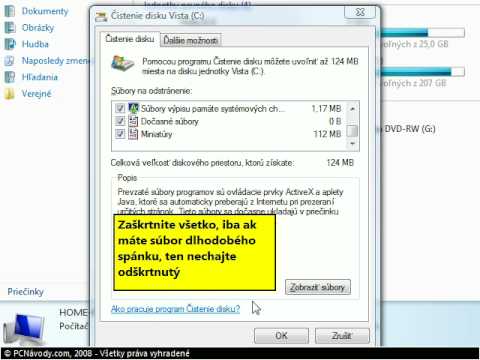
Obsah
V tomto článku: Použitie programov na odstránenie disku
Chcete vedieť, ako uvoľniť úložný priestor v počítači v systéme Windows 7? Vstavaný nástroj Čistenie disku môžete použiť na odstránenie dočasných súborov a ďalších nepotrebných položiek, ale môžete tiež odstrániť nepoužité programy z ovládacieho panela.
stupňa
Časť 1 Používanie funkcie Čistenie disku
- Otvorte ponuku Štart

. Kliknutím na logo systému Windows v ľavej dolnej časti obrazovky otvorte ponuku ponuky. -

Kliknite na panel vyhľadávania. Panel vyhľadávania sa nachádza v dolnej časti ponuky štart. -

typ čistenie disku. Systém Windows vyhľadá v počítači čistenie disku. Tento program je zahrnutý vo všetkých verziách systému Windows 7. -

vybrať Čistenie disku. Čistenie disku je v hornej časti ponuky Štart. Kliknutím na toto tlačidlo otvoríte okno aplikácie. -

Kliknite na Vyčistite systémové súbory. Táto možnosť sa nachádza v ľavej dolnej časti okna.- Ak nie ste správca účtu, nebudete môcť vyčistiť systémové súbory. Preskočte tento a ďalší krok.
-

zvoliť áno kedy budete pozvaní. Umožní to reštartovanie Čistenia disku s ďalšími možnosťami. -

Vyberte položky, ktoré chcete odstrániť. Začiarknite políčko vedľa kategórií súborov alebo položiek, ktoré chcete odstrániť z počítača. Zrušte začiarknutie políčok vedľa políčok, ktoré chcete ponechať. V zozname je k dispozícii niekoľko kategórií.- Windows Update Cleanup : Odstráni z počítača najnovšie súbory služby Windows Update (bez odinštalovania aktualizácie).
- Stiahnuté programové súbory : odstráni nepotrebné súbory z programov.
- Dočasné internetové súbory : vymazať uložené internetové súbory.
- Archívne súbory hlásenia chýb systému Windows : Odstráni súbory so správami o chybách.
- košík : Odstráni všetky súbory uložené v koši.
- Dočasné súbory : odstráni ďalšie dočasné súbory vytvorené programami alebo použitím webu.
- História súboru používateľa : vymazať históriu prehliadania (napríklad vyhľadávanie v prieskumníkovi systému Windows).
- Všetko v tejto ponuke je možné bezpečne odstrániť, ale odstránenie vecí, ako je vyrovnávacia pamäť systému Windows Update, vám zabráni v návrate k predchádzajúcej verzii aktualizácie systému Windows.
-

Kliknite na OK v dolnej časti okna. -

vybrať Odstrániť súbory na príkazovom riadku. Program Čistenie disku odstráni vybrané položky z pevného disku počítača. Na konci procesu sa automaticky uzavrie.- Proces čistenia môže trvať niekoľko minút až hodinu.
Časť 2 Odstránenie programov
-

Kliknite na štart
. V ľavej dolnej časti obrazovky otvorte ponuku kliknutím na farebné logo systému Windows štart. -

vybrať Ovládací panel. voľba Ovládací panel je napravo od ponuky Štart. Kliknutím na toto tlačidlo otvoríte okno ovládacieho panela.- Ak z nejakého dôvodu nevidíte túto možnosť Ovládací panel, napíšte ovládací panel do poľa v dolnej časti ponuky Štart a kliknite naň vo výsledkoch vyhľadávania.
-

Odviňte krabicu Zobraziť podľa. Toto pole sa nachádza v pravom hornom rohu ovládacieho panela. Kliknutím na ňu otvoríte rozbaľovaciu ponuku. -

Kliknite na kategórie. Táto možnosť je v rozbaľovacej ponuke. -

vybrať Odinštalujte program. Odinštalujte program je pod nadpisom relácie vľavo dole od zoznamu možností. -

Vyberte program. Posuňte zobrazenie nadol na názov programu, ktorý chcete odinštalovať, a kliknutím vyberte program. -

Kliknite na uninstall. Táto možnosť je v hornej časti okna.- Pri niektorých programoch budete musieť kliknúť na Odinštalovať / Zmeniť.
-

Postupujte podľa pokynov na obrazovke. Vo všeobecnosti musíte odstrániť program a potom ho odinštalovať podľa pokynov.- V niektorých prípadoch bude potrebné program úplne odinštalovať reštartovaním počítača.
- Niektoré programy sa odinštalujú okamžite po kliknutí na tlačidlo uninstall.
-

Počkajte na dokončenie procesu odinštalovania. Po dokončení procesu budete môcť v prípade potreby pokračovať v odinštalovaní ďalších programov.

- Súbory môžete preniesť na externý pevný disk a uvoľniť tak úložný priestor v počítači.
- Zamyslite sa dvakrát nad odstránením programov z počítača. Ak vidíte vydavateľa programov od výrobcu vášho počítača alebo od spoločnosti Microsoft, dotknite sa ho iba vtedy, ak viete, čo robíte.